「Rythm bot」のコマンドの使い方をくわしく解説!
Rythm botのコマンドの使い方や操作をご存知ですか?そもそもコマンドとはという方や招待・再生・キュー、設定方法、DJやその他の設定・使い方・操作が分からない場合が多いと思います。本記事ではおんなRythm botのコマンドの使い方や操作をご紹介します。
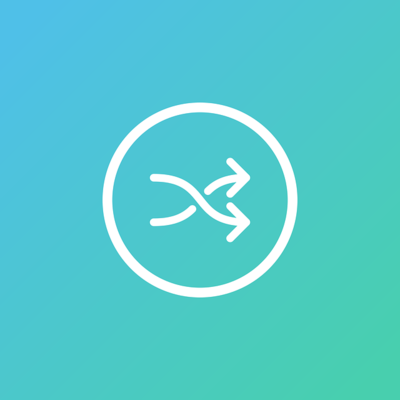
目次
「Rythm bot」とは?
まず始めに本章ではRythm botとはどのようなものかご紹介していきたいと思います。
Discordサーバーの音楽ボット
Rythm botとはDiscordサーバーの音楽ボットとなっています。ボットとはシステムのようなものと思って頂いて問題ありません。
 【Discord(ディスコード)】オフラインはバレる?バレない?
【Discord(ディスコード)】オフラインはバレる?バレない?「Rythm bot」を招待する
次に本章ではRythm botを招待する方法をご紹介していきたいと思います。
招待する際の注意点
Rythm botを入れたら問題なしとはならないため、Rythm botを使うためには設定を行う必要があります。そんなRythm botを招待する際の注意点について次項でご紹介していきたいと思います。
管理者権限がないと招待できない
Rythm botを招待するときの注意点として、管理者権限がないと招待できないということが挙げられます。この管理者権限とはDiscordの管理者権限のことを指しており、Rythm botを入れるためには管理者である必要があります。
各種類のRythm botの招待方法
各種類のRythm botの招待方法に違いはありません。どのRythm botも上図のようなRythm botの招待画面になります。そのため、どのサーバーに招待するかを決めた後認証してください。
Rythm#3722
Rythm botの中でもRythm#3722というものがあります。このRythm botも先述のように招待してください。
Rythm#2000
Rythm botの中にはRythm#2000というものがあります。これは前項のRythm botより安定性は欠けますが十分に利用できるRythm botとなっています。
Rythm Canary#8406
Rythm botの中でもRythm Canary#8406はRythm botで公開されているbotとなっています。テスト用なので不安定なRythm botとなっているため利用する場合はご注意ください。
 「Discord」のおすすめBot10選!
「Discord」のおすすめBot10選! 「Discord」アプリの使い方をくわしく解説!
「Discord」アプリの使い方をくわしく解説!「Rythm bot」対応サイト
次に本章ではRythm botの対応サイトについてご紹介していきたいと思います。
対応サイト
Rythm botの対応サイトを次項からご紹介していきたいと思います。
YouTube
Rythm botの対応サイトとしてYouTubeが挙げられます。
Soundcloud
SoundCloudもRythm botの対応サイトとして挙げられます。
Twitch
Rythm botの対応サイトとしてTwitchが挙げられます。
「Rythm bot」のコマンドの使い方
次に本章ではRythm botのコマンドの使い方についてご紹介していきたいと思います。Rythm botのコマンドについて下表にまとめましたので、そちらを参考にしててください。
| コマンド内容 | コマンド |
| 再生 | !play[url] !play[検索ワード] !play[URL/検索ワード] |
| 再生(SoundCloud) | !soundcloud[検索ワード] !sc |
| 再生中の曲を表示 | !nowplaying !np |
| 再生中の曲をスキップ | !skip !s |
| 指定した時間に移動 | !seek[秒or分:秒] |
| 再生中の曲を最初から再生 | !replay |
| 一時停止 | !pause |
| 一時停止を解除 | !resume !re |
| 指定された時間進む | !forwad[秒] !fwd |
| 指定された時間戻る | !rewind[秒] !rwd |
| ループ設定・解除 | !loop |
| コマンド実行した人がいるVCに入る | !join |
| VCから体質 | !disconnect !dc |
| YouTubeで検索した結果を10件表示 | !search[検索ワード] |
| キューを表示 | !queue[ページ番号] !q |
| キューをループ設定・解除 | !loopqueue |
| キューの順番を入れ替え | !move[現在のキュー番号][移動先のキュー番号] |
| 指定されたキュー番号にスキップ | !skipto[キュー番号] !st |
| キューを削除 | !clear |
| キューに重複している曲を削除 | !removedues !drm |
| VCにいないユーザーが追加した曲を削除 | !leavecleanup !lc |
Rythm botの接続
Rythm botの接続するためには、[!join]というコマンドを入力してください。
Rythm botの切断
Rythm botの切断するためには、[!disconnect]というコマンドを入力してください。
再生
Rythm botの使い方として、音楽を再生することができます。この再生については本章の最初にご紹介したコマンド一覧をご覧ください。
操作
Rythm botの使い方として、追加した音楽を操作することができます。こちら本章の最初に操作のコマンド一覧としてまとめたので、そちらをご覧ください。
キュー
Rythm botの使い方として、キューというものがあります。このキューを使うことでRythm botをより便利にできます。コマンドは本章の最初をご覧ください。
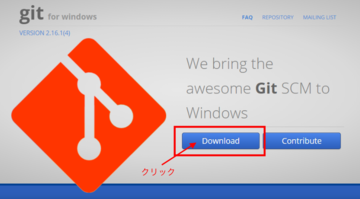 超簡単!Discord音楽bot(Musicbot)のRythmを導入する方法
超簡単!Discord音楽bot(Musicbot)のRythmを導入する方法「Rythm bot」の設定方法
最後に本章ではRythm botのその他の設定やDJ等の設定方法についてご紹介していきたいと思います。
DJの設定
Rythm botのDJの設定方法として、下表にまとめました。そちらを見てその他以外のDJの設定をご参考にしてみてください。
| コマンド内容 | コマンド |
| DJ以外のプレイリストを追加を許可するか | !settings displaylists[on/off] |
| botの操作をDJのみにするかの設定 | !settings djonly[on/off] |
| 指定した役職をDJとみなす | !settings setdj[役職名] |
その他の設定
Rythm botのその他の設定として、下記の表にまとめました。これでRythm botのその他の設定を行ってください。その他の設定というもののため、非常に多くの設定があります。
| コマンド内容 | コマンド |
| 現在の設定を表示 | !setting |
| コマンドを認識させるための先頭につける文字を変更。初期設定では[!] | !settings prefix[i] |
| チャンネルをブラックリストに追加 | !settings blacklist#[チャンネル名] |
| 次の曲に移った時、曲の情報を表示するか | !setting announce songs[on/off] |
| キューが保持できる曲の数 | !settings maxqueuelength[1~10,000/disable] |
| ユーザーがキューn追加できる曲の数を設定 | !setting maxsersongs[1~10,000/disable] |
| 曲の重複を許可するか | !settings preventduplicates[on/off] |
まとめ
本記事ではRythm botのコマンドの使い方や操作についてご紹介しました。皆さんも是非本記事を参考にしてみてください。
合わせて読みたい!Discordに関する記事一覧
 【Discord】PCブラウザ版の使い方を徹底解説
【Discord】PCブラウザ版の使い方を徹底解説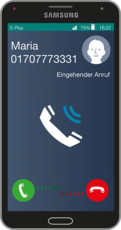 Discord(ディスコード)の使い方を基本から徹底解説
Discord(ディスコード)の使い方を基本から徹底解説 Discord(ディスコード)のダウンロード導入方法と初期設定
Discord(ディスコード)のダウンロード導入方法と初期設定 【Discord(ディスコード)】テキストチャンネルの活用方法!
【Discord(ディスコード)】テキストチャンネルの活用方法!

















